IPad: Jak włożyć lub wyjąć kartę SIM
Dowiedz się, jak uzyskać dostęp do karty SIM w Apple iPad dzięki temu poradnikowi.
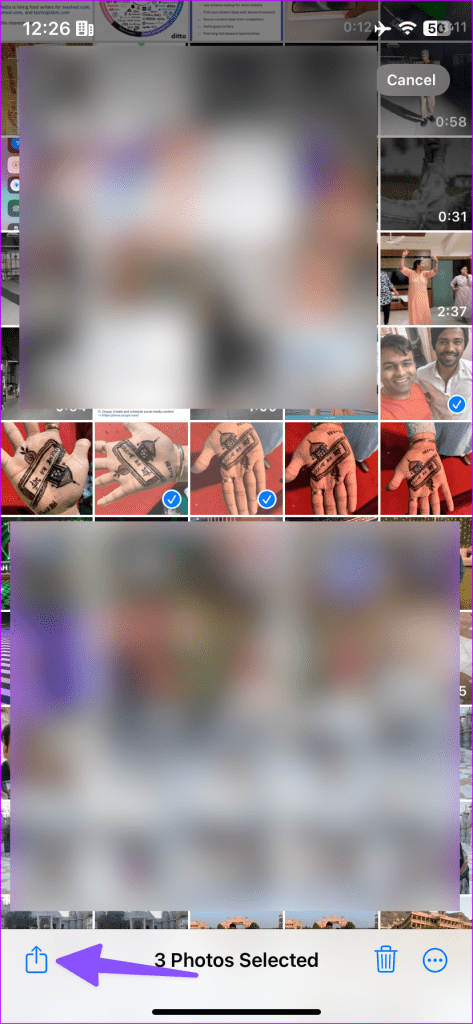
iPhone ma jeden z najlepszych i najbardziej wszechstronnych systemów aparatów. Często jest znany z solidnych możliwości nagrywania wideo. Jednak Twoje stabilne wideo krajobrazu lub imprezy jest pozbawione życia bez pasującej ścieżki dźwiękowej. Oto najlepsze sposoby dodawania muzyki do wideo na iPhonie.
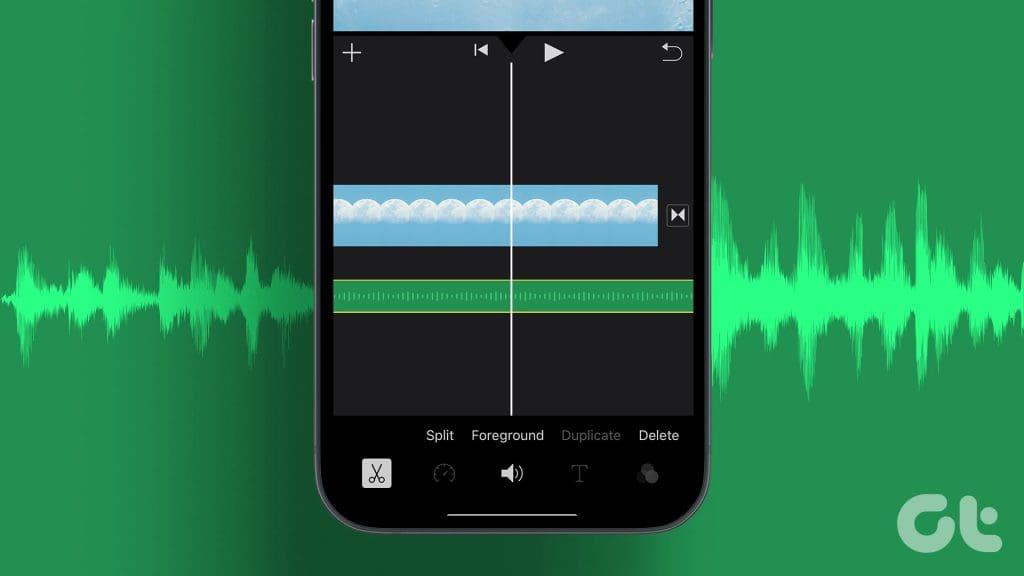
Aplikacje społecznościowe, takie jak Instagram i TikTok, umożliwiają dodawanie dźwięku do filmów przed przesłaniem ich na platformę. Jednak katalog ścieżek audio w takich aplikacjach jest ograniczony i masz mniej opcji edycji filmów. Zamiast tego skorzystaj z poniższych sztuczek, aby dodać utwór lub dźwięk do filmu na iPhonie.
Domyślna aplikacja Zdjęcia umożliwia utworzenie wspomnienia składającego się z kilku zdjęć i filmów . Po utworzeniu wspomnienia możesz dodać jedną z wbudowanych ścieżek audio lub wybrać ją z Apple Music. Sprawdźmy to w działaniu.
Krok 1: Otwórz aplikację Zdjęcia na swoim iPhonie. Wybierz zdjęcia i filmy na domyślnej karcie Biblioteka.
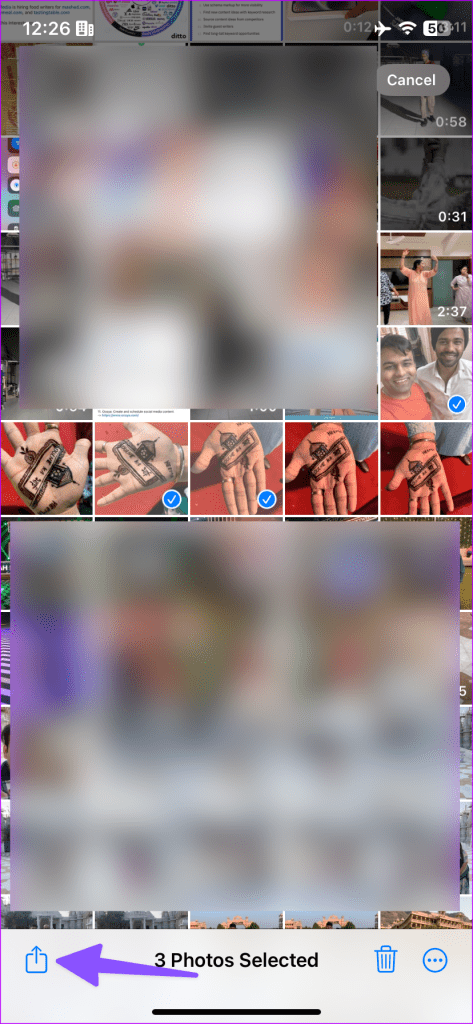
Krok 2: Stuknij ikonę Udostępnij na dole i wybierz Dodaj do albumu. Kliknij Nowy album.
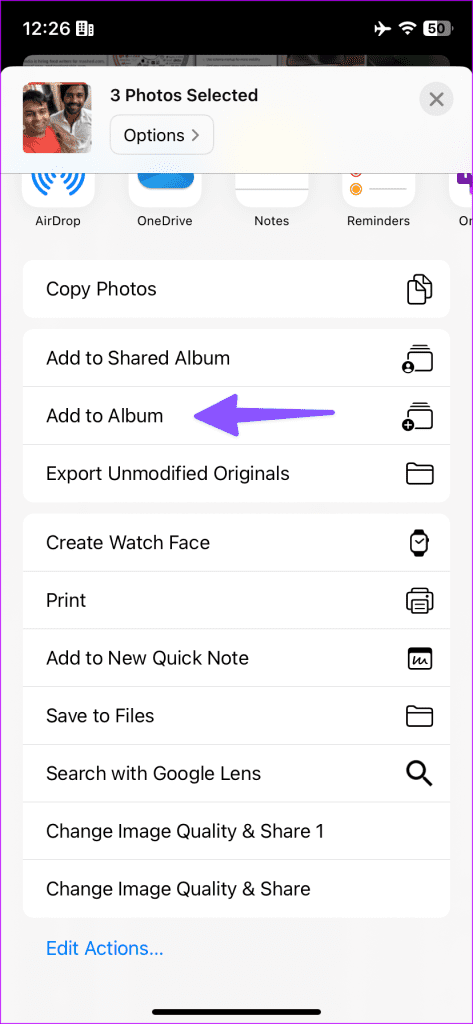
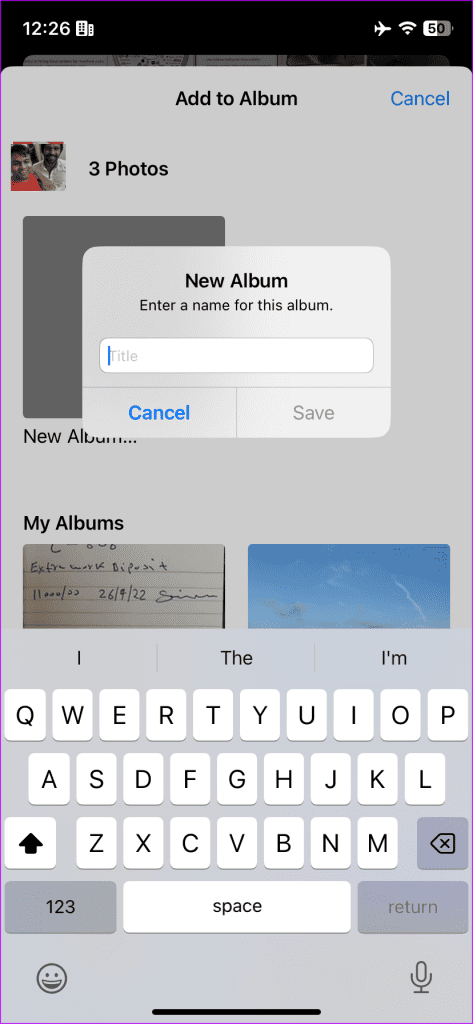
Krok 3: Nadaj mu odpowiednią nazwę i dotknij Zapisz.
Krok 4: Przejdź do Albumów i wybierz nowo utworzony album. Kliknij menu z trzema poziomymi kropkami u góry i wybierz „Odtwórz wideo z pamięci”.
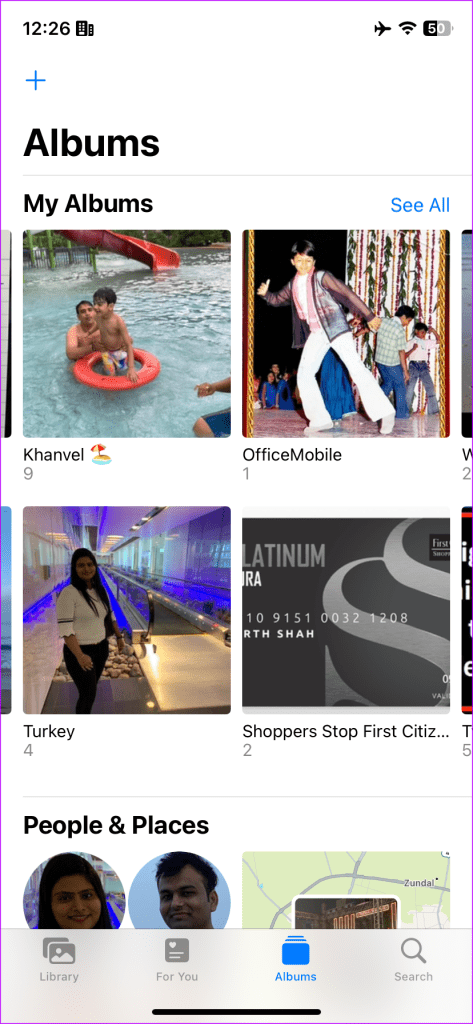
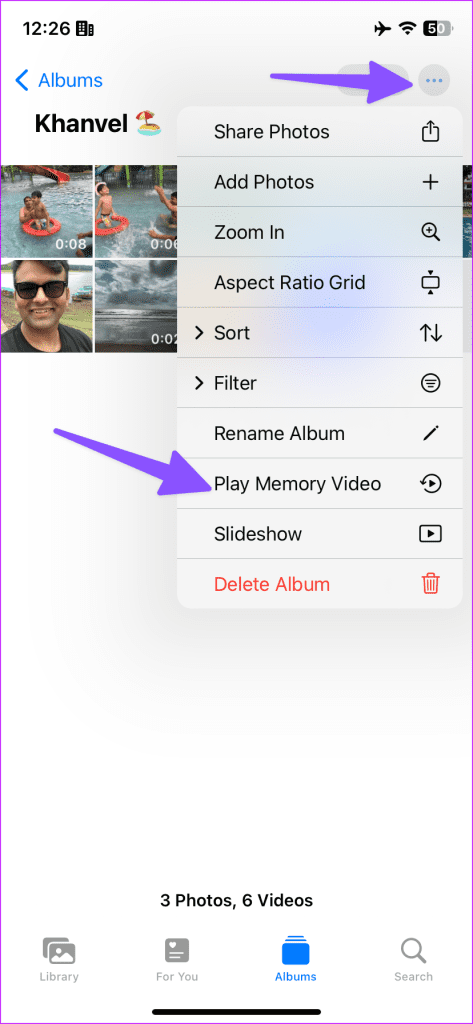
Krok 5: Aplikacja Zdjęcia rozpoczyna odtwarzanie wspomnienia. Kliknij ikonę muzyki.
Krok 6: Sprawdź bieżącą ścieżkę audio. Wybierz ikonę muzyki i dodaj preferowaną ścieżkę dźwiękową z poniższego menu.
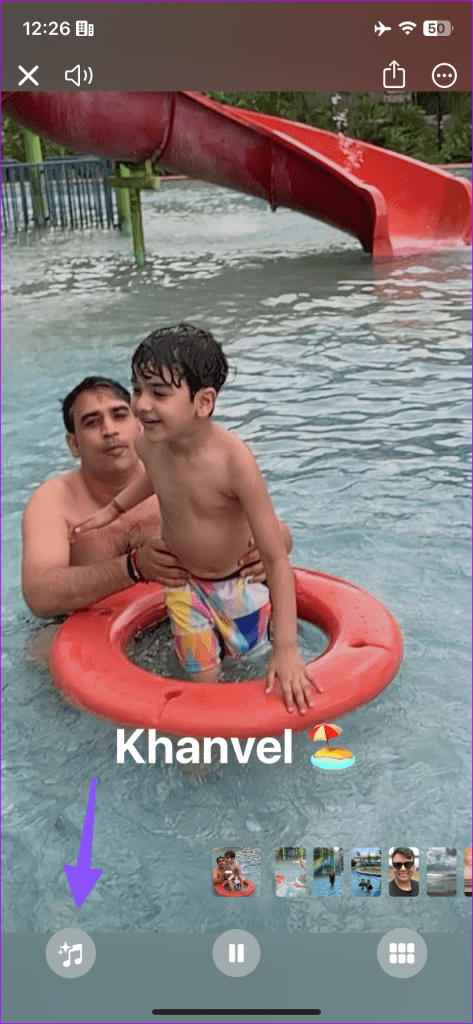
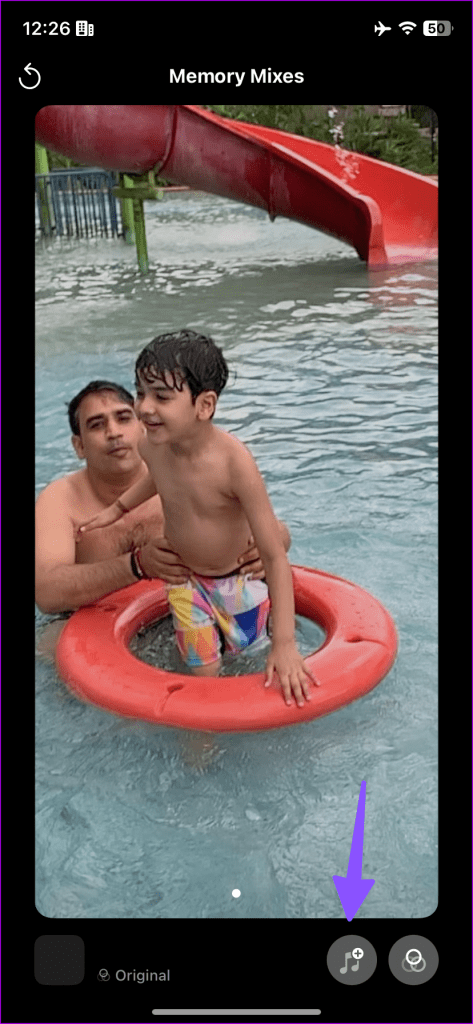
Po wybraniu utworu z biblioteki Apple Music wymagana jest aktywna subskrypcja usługi strumieniowego przesyłania muzyki.
Krok 7: Kliknij ikonę udostępniania w prawym górnym rogu i wybierz opcję „Zapisz wideo”.
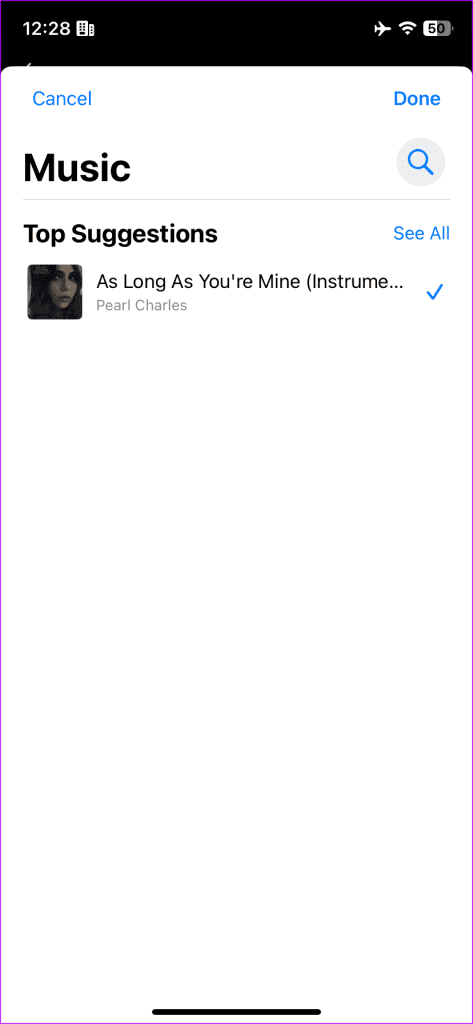
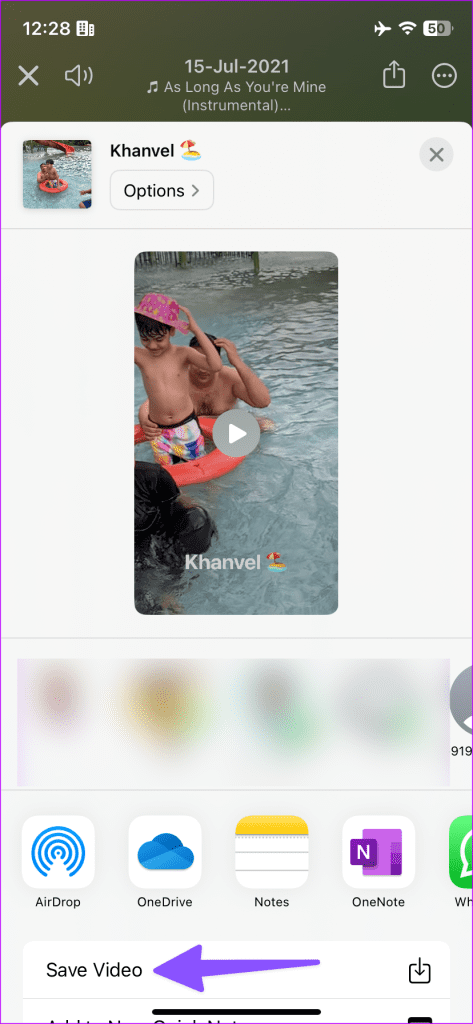
Twoja zaktualizowana pamięć jest teraz gotowa do udostępniania w mediach społecznościowych i komunikatorach internetowych.
iMovie to profesjonalne narzędzie do tworzenia pięknych filmów, jak nigdy dotąd. Aplikacja jest dostępna na iPhone'a, iPada i Maca. Można ją pobrać i używać bezpłatnie.
Krok 1: Uruchom iMovie i wybierz Film w obszarze „Rozpocznij nowy projekt”.
Krok 2: Wybierz filmy i zdjęcia, a następnie kliknij „Utwórz film” na dole.
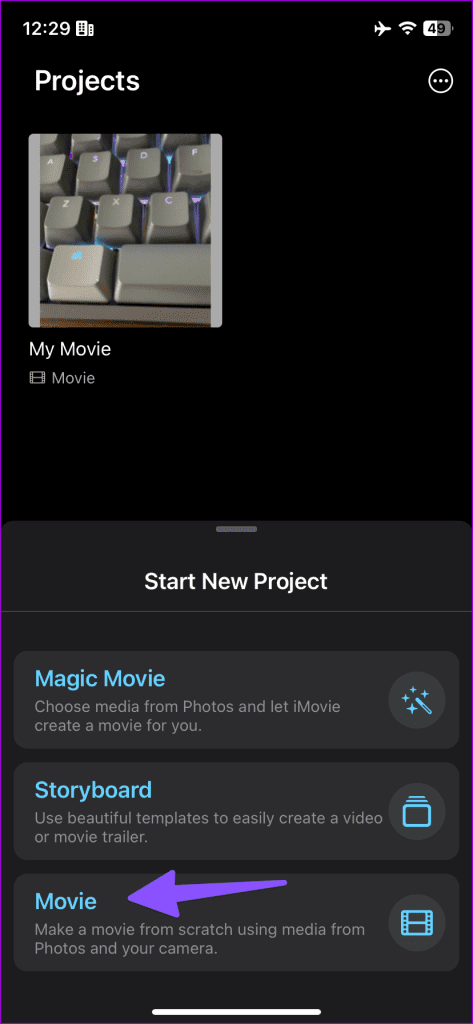
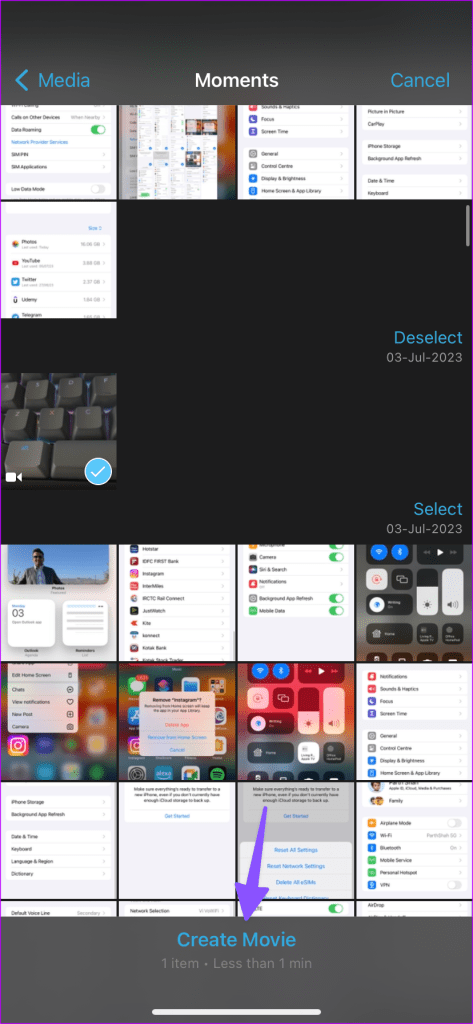
Krok 3: Stuknij + i wybierz Audio.
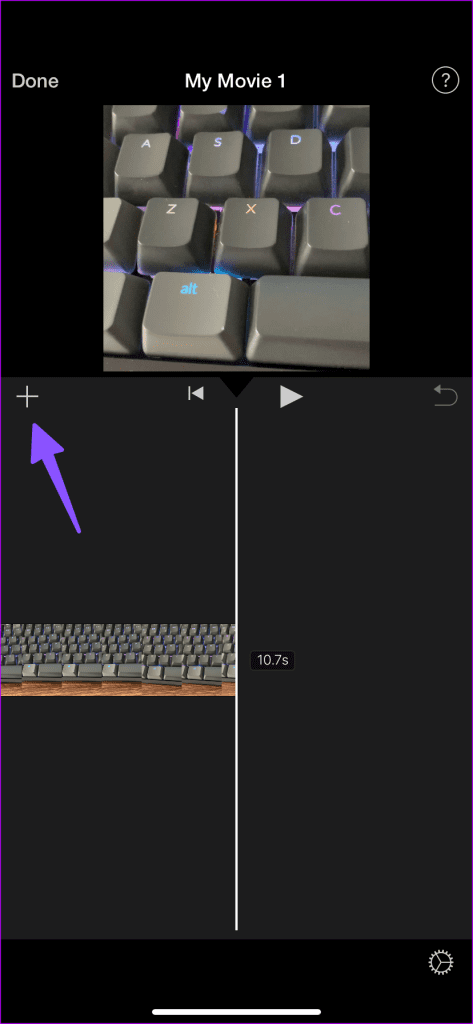
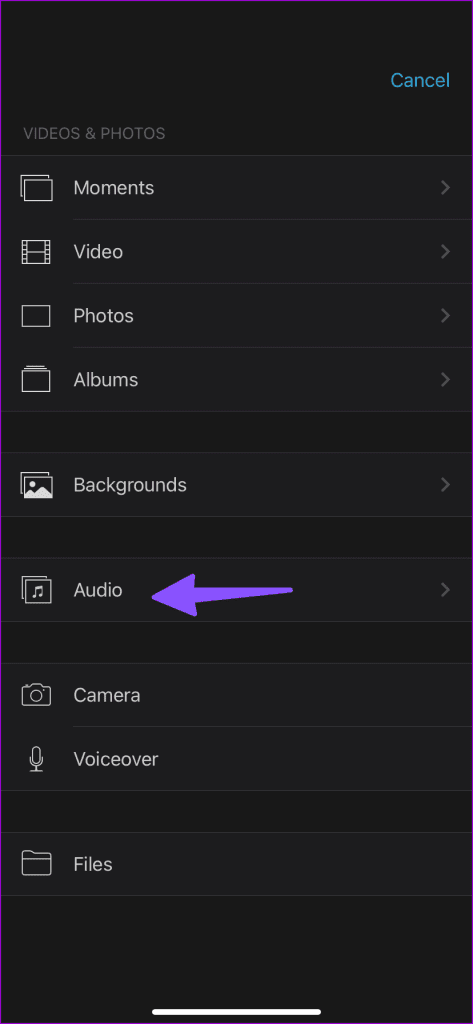
Krok 4: Możesz wybrać ścieżkę dźwiękową, efekt dźwiękowy lub klip audio z menu „Moja muzyka”. Wybierzmy ścieżki dźwiękowe.
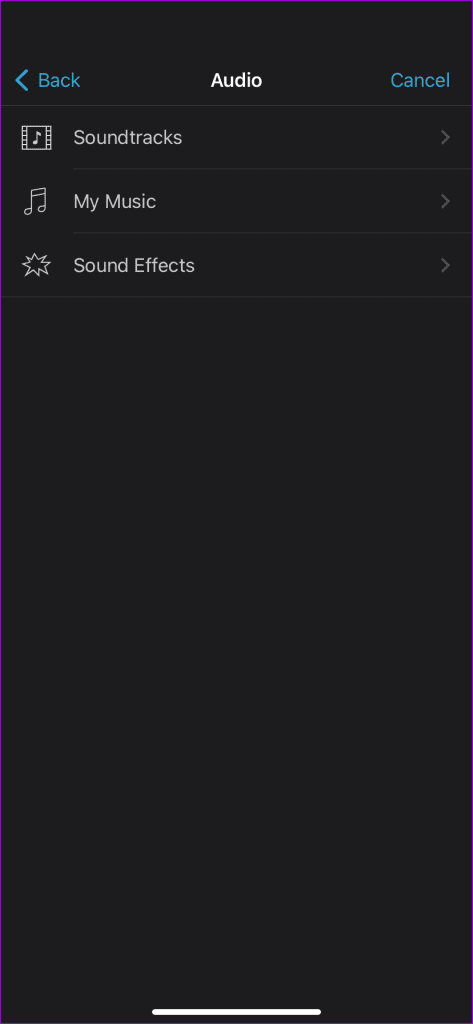
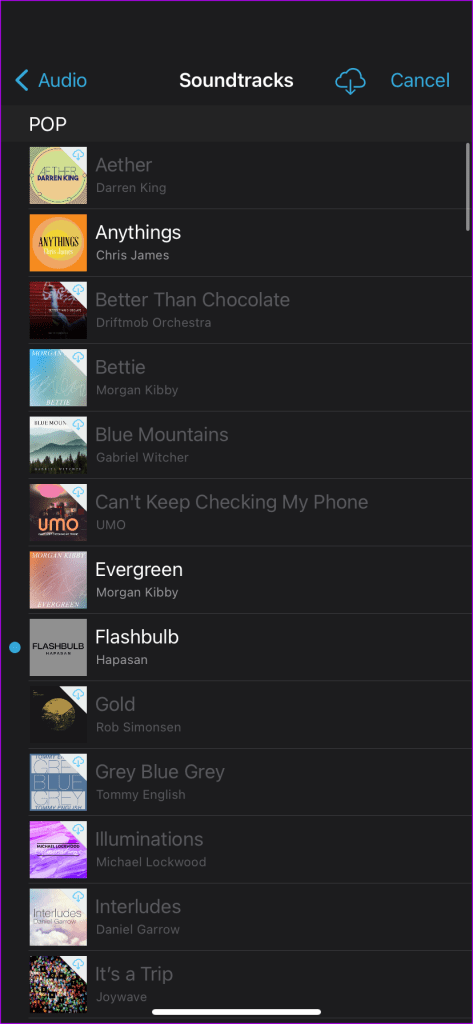
Krok 5: Stuknij + obok klipu audio. iMovie doda klip audio do Twojego wideo. Naciśnij przycisk odtwarzania, aby sprawdzić podgląd. Kliknij Gotowe.
Krok 6: Wybierz ikonę Udostępnij na dole i dotknij Zapisz wideo.
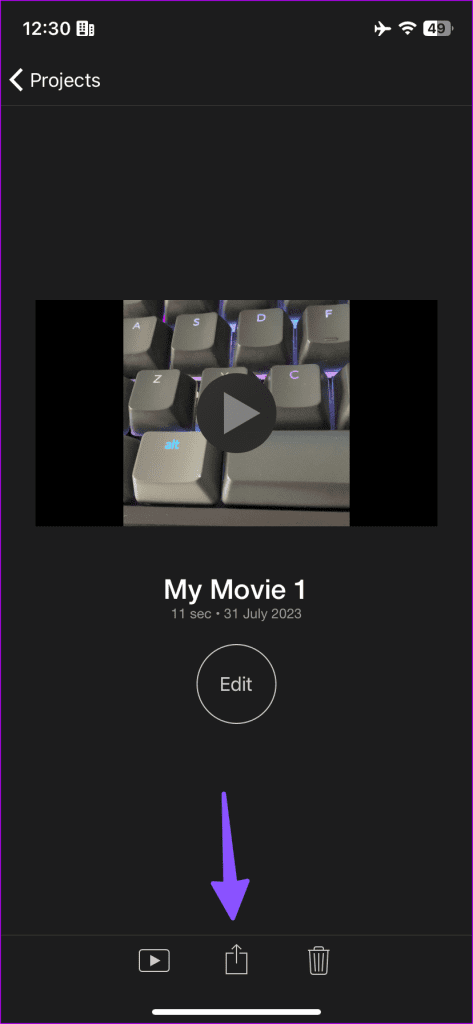
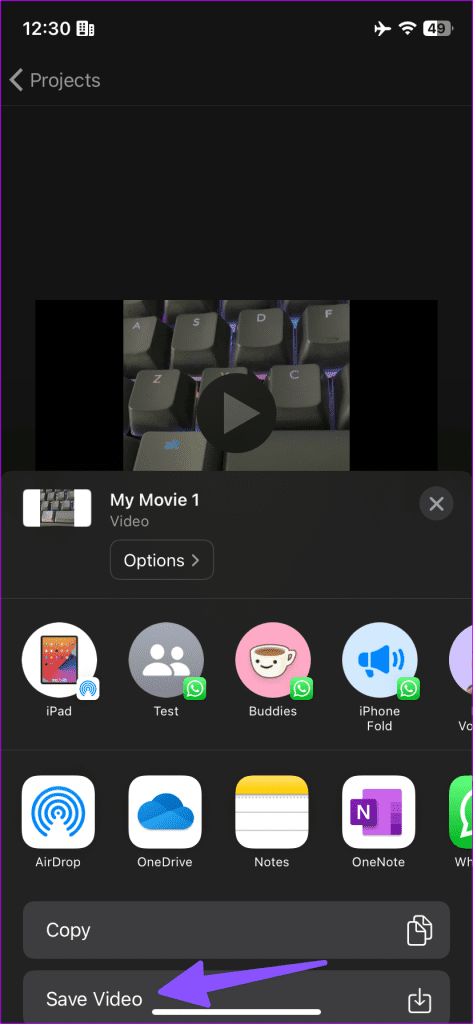
Możesz także dodać narrację do swoich zdjęć i filmów. Po dotknięciu ikony + wybierz opcję Voiceover i rozpocznij nagrywanie dźwięku, aby dodać go do filmu. Przeczytaj nasz dedykowany post, jeśli chcesz dodać ścieżkę dźwiękową do wideo w iMovie na Macu .
Choć iMovie jest przeznaczone dla profesjonalistów, Apple oferuje przyjazną dla użytkownika aplikację Clips, która umożliwia tworzenie zabawnych filmów w podróży. Możesz bezpłatnie dodawać do swojego filmu różne efekty, dynamiczną muzykę, emotikony, naklejki i inne elementy. Sprawdźmy to w działaniu.
Krok 1: Pobierz aplikację Clips ze sklepu App Store.
Krok 2: Uruchom Clips i dotknij ikony galerii. Otwórz Zdjęcia. Wybierz film.
Krok 3: Kliknij Dodaj, aby dodać go do projektu.
Krok 4: Wybierz swój film i dotknij Wycisz, aby usunąć bieżący dźwięk. Kliknij ikonę muzyki u góry.
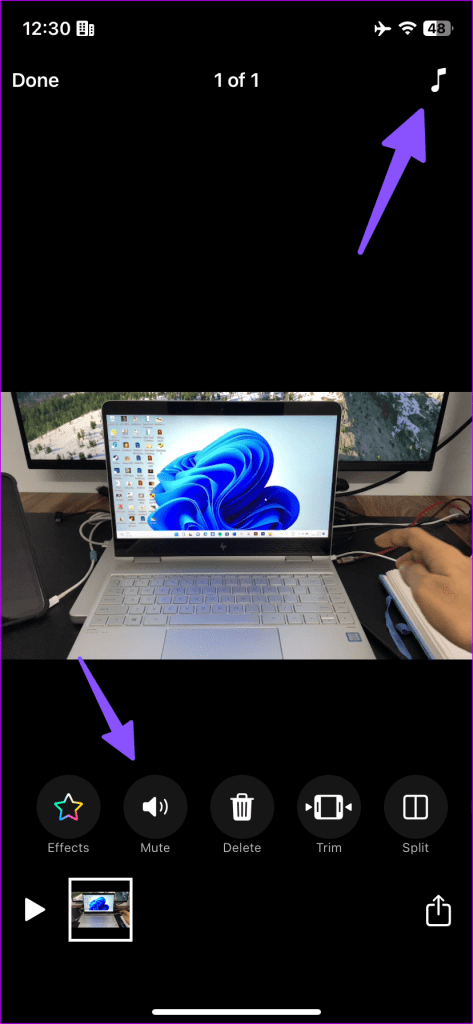
Możesz dodać jedną z wbudowanych ścieżek dźwiękowych lub wybrać jedną z sekcji „Moja muzyka”. Po wybraniu ścieżki dźwiękowej dotknij ikony odtwarzania i sprawdź ją w działaniu w swoim filmie. Kliknij Gotowe.
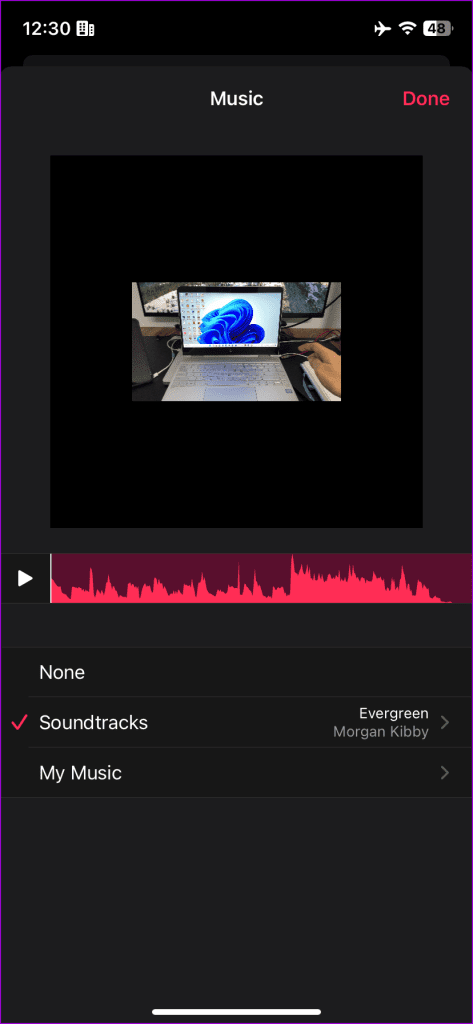
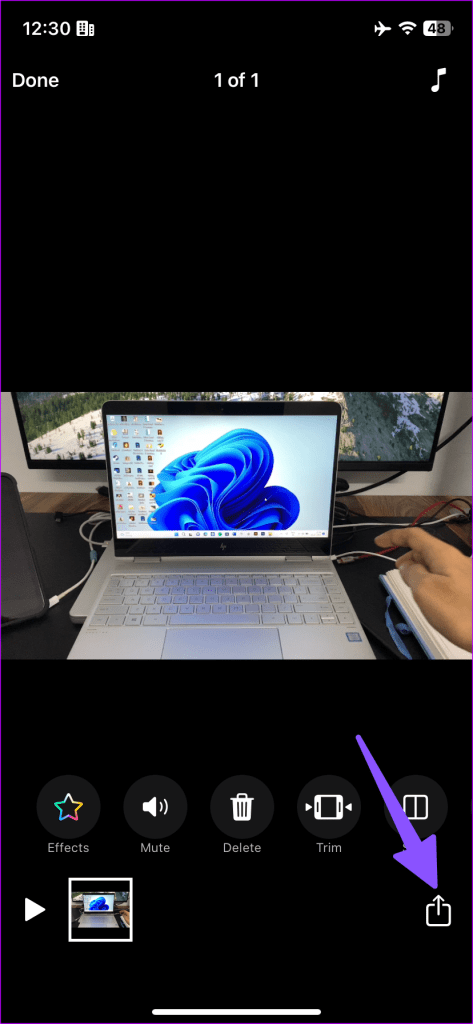
Krok 5: Stuknij ikonę udostępniania w prawym dolnym rogu i wybierz Zapisz wideo.
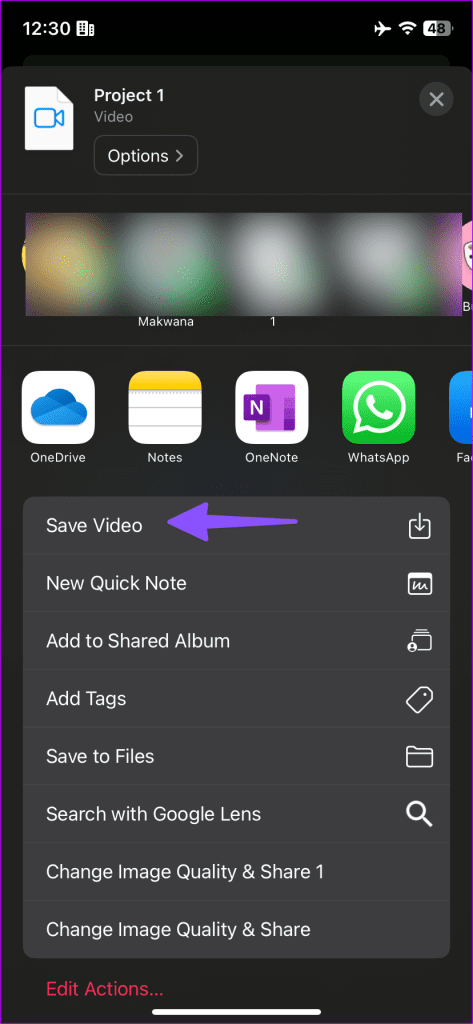
Uruchom aplikację Zdjęcia i znajdź edytowany film z klipami audio.
Skoro mowa o dodawaniu dźwięku do wideo, jak możemy pominąć Adobe Premier Rush na liście? Jest to jedna z najlepszych aplikacji do edycji wideo innych firm na iPhone'a.
Pobierz Adobe Premier Rush na iPhone'a
Krok 1: Uruchom aplikację Adobe Premier Rush na swoim iPhonie. Kliknij Utwórz nowy projekt i wybierz film z poniższego menu.
Krok 2: Po zaimportowaniu wideo do Premier Rush za pomocą ikony + wybierz opcję Audio na dole.
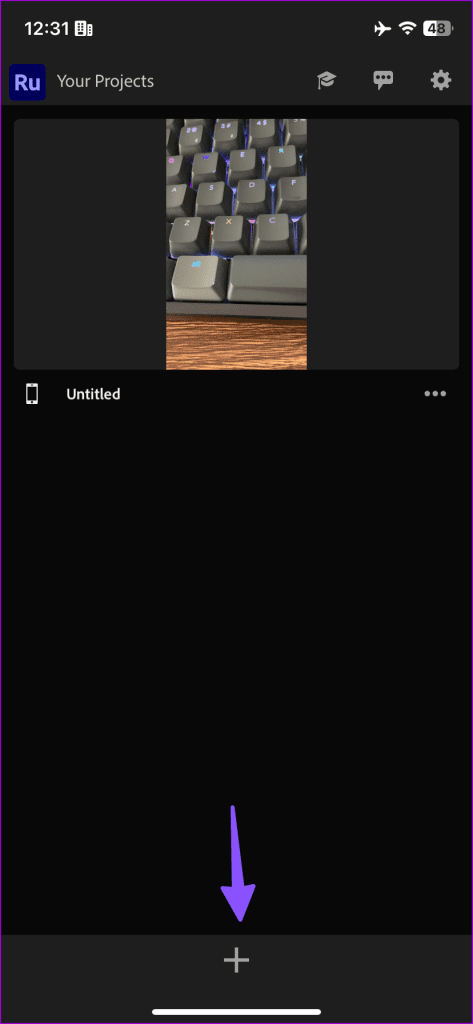
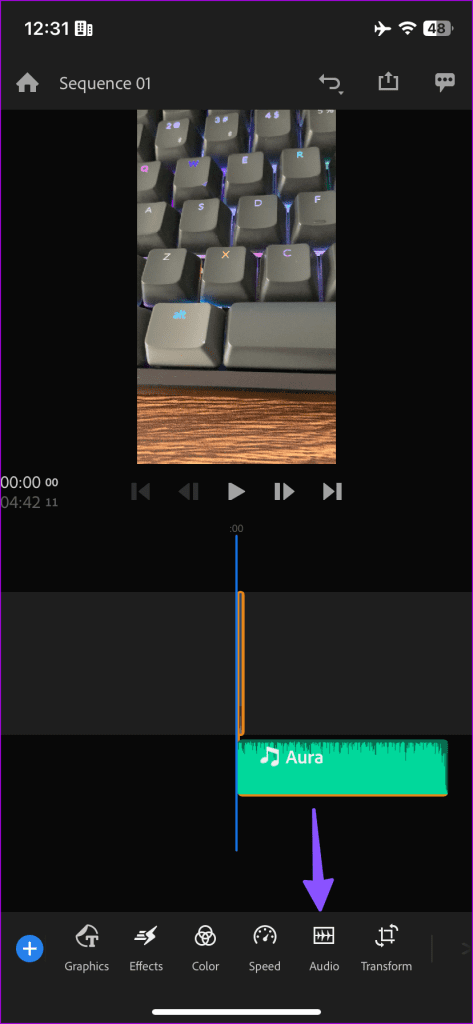
Krok 3: Możesz wyciszyć dźwięk i dotknąć Przeglądaj. Wybierz ścieżkę audio i dotknij Dodaj.
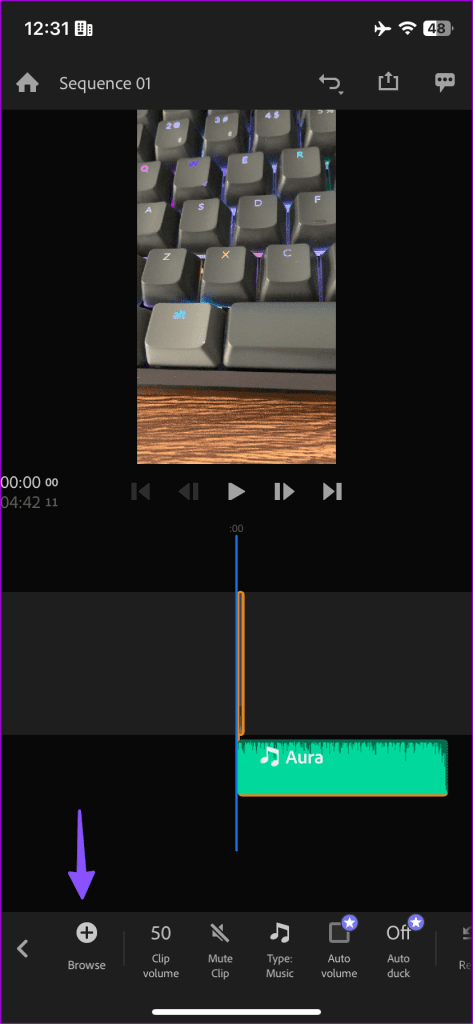
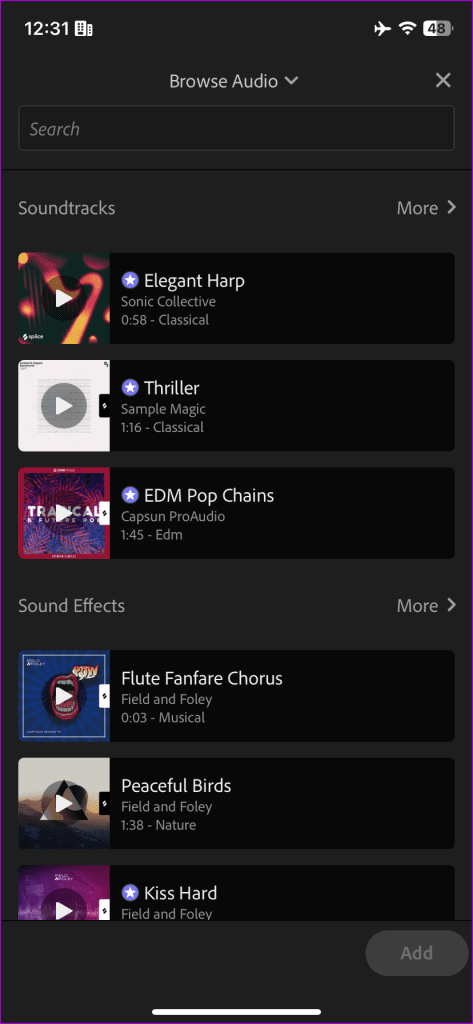
Niektóre ścieżki dźwiękowe wymagają subskrypcji. Nie można również zaimportować klipu audio z iPhone'a. Gdy będziesz zadowolony z wyniku, dotknij Udostępnij u góry, sprawdź szacowany rozmiar wideo i naciśnij Eksportuj.
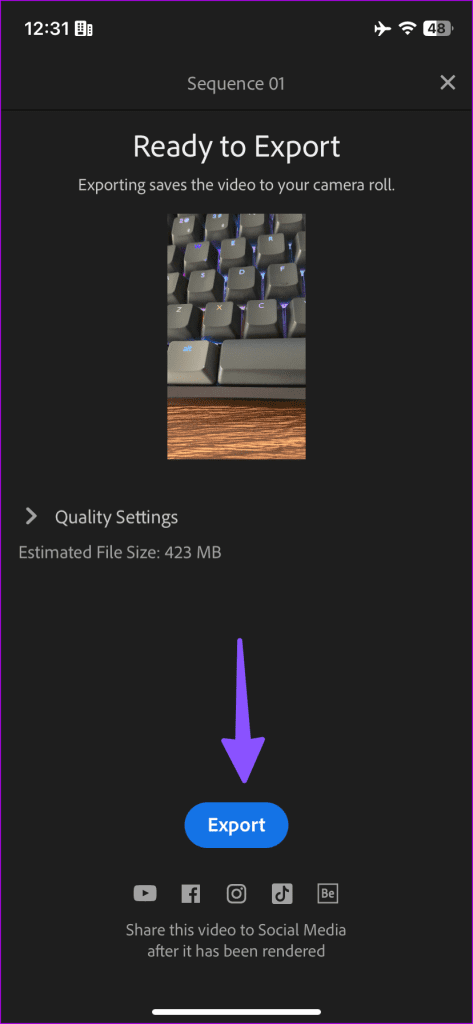
Większość użytkowników będzie całkowicie zadowolona z domyślnej aplikacji Zdjęcia, iMovie lub Klipy, aby dodać dźwięk do wideo. Jeśli potrzebujesz większej kontroli, wypróbuj Adobe Premier Rush. Jakiej aplikacji używasz do dodawania ścieżki muzycznej do filmu? Podziel się tym w komentarzach poniżej.
Dowiedz się, jak uzyskać dostęp do karty SIM w Apple iPad dzięki temu poradnikowi.
W tym poście omawiamy, jak rozwiązać problem, w którym funkcje nawigacyjne i GPS nie działają poprawnie na Apple iPhone.
Rozwiąż błąd, w którym nie można otworzyć strony, zbyt wiele przekierowań. Pojawia się on podczas przeglądania Internetu na iPhonie lub iPadzie firmy Apple.
Chcesz pomieszać sprawy i zmienić ikonę aplikacji na iPhonie? Oto sprytne obejście wykorzystujące natywną aplikację Skróty, która może Ci w tym pomóc.
Chcesz się dowiedzieć, czy możesz pobrać rozszerzenia do Chrome na iPada? Przeczytaj ten artykuł, aby odkryć najlepszą odpowiedź i alternatywy w 2023 roku.
Jeśli masz zegarek Apple Watch, musisz nauczyć się blokować i odblokowywać zegarek Apple. Możesz także odblokować zegarek Apple Watch za pomocą iPhonea.
Możesz używać dwóch kont Snapchat lub wielu kont Snapchat na jednym iPhonie. Wykonaj poniższe czynności, aby mieć 2 konta Snapchat na 1 iPhonie.
Ustaw swój Apple iPhone lub iPad na automatyczne pisanie wielkimi literami lub wyłącz tę funkcję za pomocą tego szczegółowego samouczka.
Szukasz tapet z efektem głębi na iOS 16 dla swojego iPhone
Za pomocą ikony (i) na Apple Watch możesz uzyskać istotne informacje o swoim urządzeniu. Poznaj wszystkie ikony Apple Watch i ich znaczenie.







